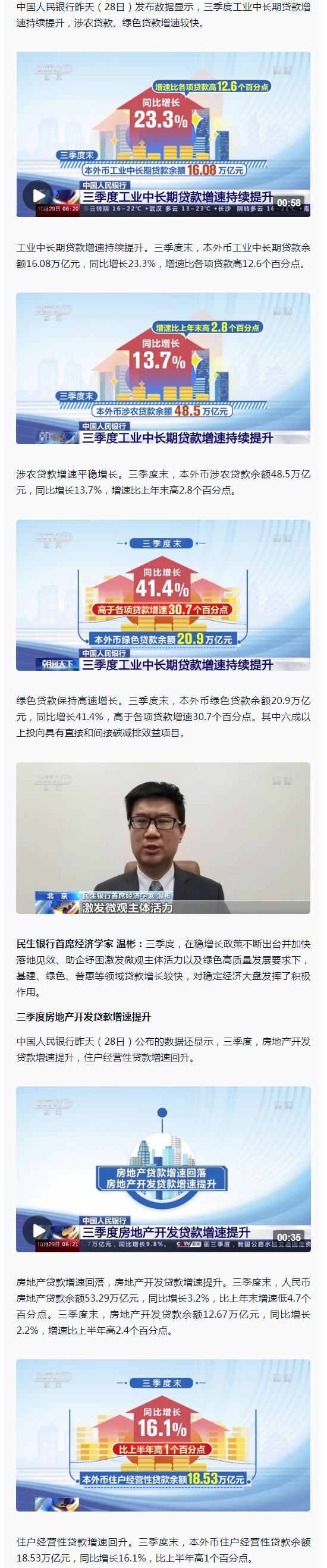- 序言 -
“快速填充”是从 Excel 2013 版本开始,新增的一个功能,快捷键组合是“Ctrl+E”。
自从有了这个功能之后,以前很多要靠函数公式才能解决的小麻烦,现在大部分都可以一键搞定啦~
如果大家不愿意记忆过多的快捷键组合的话,我们也可以从以下位置找到这个命令:
“开始”选项卡 →“编辑”命令组 →“填充”下拉菜单 →“快速填充”;
“数据”选项卡 →“数据工具”命令组 →“快速填充”。
另外,我们在 Excel 中填充序列时,经常采用的操作方式就是“向下拖拽填充柄”,在完成填充后,可以打开有下角的“自动填充选项”菜单,将填充方式修改为“快速填充”。

- 提取类 -
1. 提取括号内的数据

2. 从身份证号码中提取出生日期
这个案例比较特殊 —— 如果我们直接在单元格中输入“日期”格式的数据,“快速填充”后得到的结果并不正确。

填充的结果不正确
因此,为了避免错误,在提取出生日期时,我们输入的最好是“文本”格式的数据,然后利用函数公式将文本转换为标准的日期。

3. 从邮箱提取 ID,并将其首字母大写

- 拆分类 -
1. 拆分姓名和手机号

2. 分段显示银行卡号

3. 换行显示数据
换行的时候偶尔也会遇到填充结果错误的情况,因此,错误的单元格需要手动进行修正。

- 合并模拟类 -
1. 智能合并多列数据

2. 智能组合字符串

3. 批量增加前缀
4. 批量数据换位

- 注意事项 -
数据源必须有明确的规律,否则可能会提示错误;
在与数据源相邻的列中填写范例;
不可应用于合并单元格中。
责任编辑: